噹噹今網絡上的信息共享很普遍時,人們總是希望通過聲明所有權來確保他們創建的內容安全。保護 PDF 文檔安全的一種常用方法是為內容添加水印。當有不同的選項可以帶來幫助時,我們仍然收集了 5 種最佳工具,以幫助用戶輕鬆輕鬆地為 PDF 文件添加水印。現在,請關注博客,了解水印如何幫助保護我們的 PDF 文件,以及如何輕鬆地為 PDF 添加水印。
什麼是水印?
水印是指半透明圖像,通常包含標識或簽名以說明內容的創建者。許多媒體內容都會應用水印來保護圖像、視頻、PDF 文件等版權。為了識別PDF 內容並通知其所有權,人們在完成寫作後對PDF 文件插入水印的需求很高內容。很多PDF編輯器都帶來了這樣的功能,讓用戶可以自由、輕鬆地給PDF添加水印。實際上,在當今有這麼多幫助的情況下,為 PDF 文件加水印並不困難。
它如何保護我們的 PDF 文件
“為什麼水印可以保護PDF文件?它甚至只是一個圖像! ”有些人可能會遇到這樣的問題。通常,水印是當今媒體/文檔內容的重要組成部分,因為它具有不可忽視的功能 - 聲明所有權並保護內容。
當網絡帶來信息、媒體內容、文檔和文件無處不在時,我們可能會遇到以下情況:
為了避免這種風險,對PDF文件採取適當的保護是必要的,最常見的方法是添加水印。通過對 PDF 文件加水印,您可以擺脫許多這些隱患,因為內容是受版權保護的。
如何在 PDF 中添加水印?
要輕鬆地為 PDF 添加水印,您可以求助於可靠的在線 PDF 編輯器,因為您無需下載任何軟件即可完成這項簡單的任務。 EasePDF Watermark PDF是一款專業工具,提供各種 PDF 轉換器和編輯器,是用戶輕鬆管理 PDF 文檔的不錯選擇。
EasePDF的特點:
- 提供各種PDF轉換器和編輯器
- 可在所有帶有網絡瀏覽器的設備上使用;
- 易於掌握的轉換或編輯PDF文件的功能;
- 應用SSL加密保護數據安全;
- 自動刪除模式可在 24 小時內刪除所有上傳的文件。
EasePDF是一項基於網絡的服務,因此任何設備的用戶都可以訪問該平台以使用 PDF 工具。此外,它還為用戶提供轉換或編輯有限數量的 PDF 文件的免費服務(24 小時內 2 個免費任務)。
免費版的其他限制包括:
- 每個文件只能轉換或編輯 50 頁;
- 文檔不能大於 10 MB;
- 批處理不可用;
- 高優先級文件處理不可用。
通過註冊EasePDF (每月 4.95 美元起),您可以立即獲得無限制的出色使用體驗!現在,為什麼不按照我的步驟嘗試在 PDF 文檔中添加水印?
Step 1.轉至EasePDF平台後,前往“所有PDF工具”>“編輯PDF”>“添加水印”。當您在其界面中時,點擊“添加文件”圖標將 PDF 文件添加到水印添加工具中。
尖端
“您也可以從 GoogleDrive、 Dropbox、 OneDrive或 URL 添加文件。”
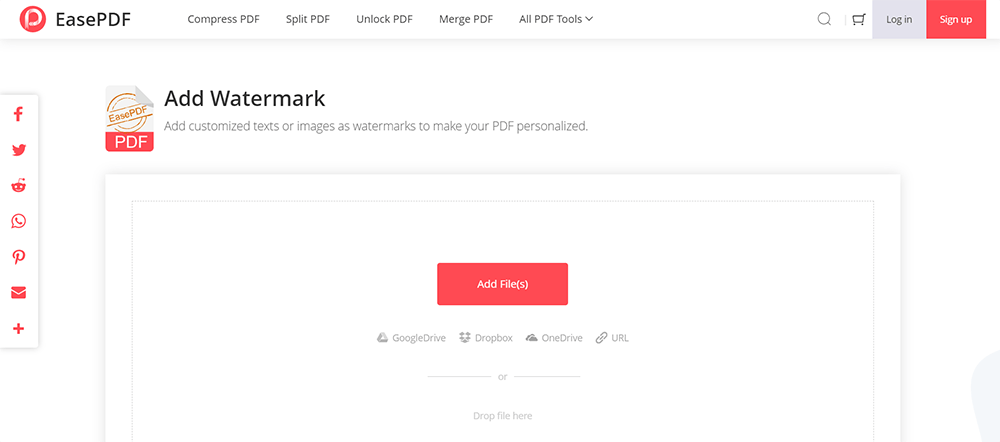
步驟 2.導入 PDF 後,您現在可以為內容添加水印。您可以添加文本水印或圖像水印。
如果您選擇添加文本水印,只需點擊“A”圖標並輸入要顯示為水印的文本。可以調整文本的字體。此外,您可以直接輸入添加水印的頁面範圍。
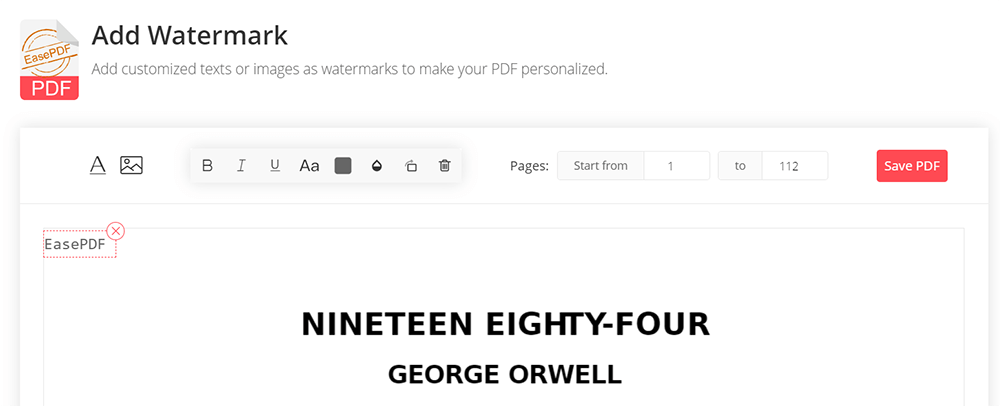
如果您選擇圖像水印,則可以從計算機瀏覽要添加的圖像。同樣,您可以調整圖像的條件和添加圖像水印的頁面。
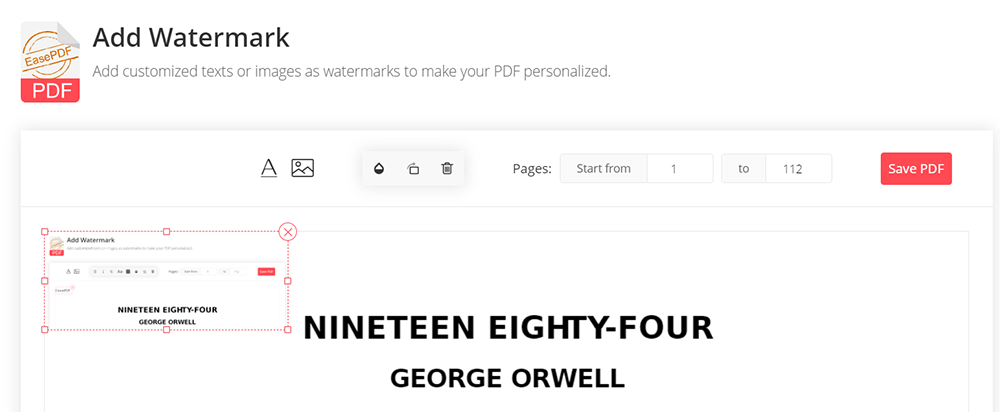
步驟 3.完成添加水印後,點擊“保存 PDF”,添加水印的 PDF 將為您準備好。您只需單擊“下載”圖標即可將文件保存到您的計算機。
其他 4 個最佳在線 PDF 水印工具
除了EasePDF,在這裡您還將獲得其他 4 個最好的在線 PDF 水印工具,以幫助您輕鬆添加水印。您可以在它們之間進行比較,然後為自己選擇最佳選項。
專業的 Adobe Acrobat DC 有一個在線版本,允許用戶登錄以使用他們的 Adobe、Google 或 Apple 帳戶。無需安裝龐大的 Adobe 應用程序,用戶現在就可以訪問專業的 PDF 解決方案,以更有效地管理他們的文檔,包括添加水印功能。只需登錄,您就可以立即開始工作!
可用系統:全部
定價:免費試用,14.99 美元/月(Acrobat Pro DC),12.99 美元/月(Acrobat Standard DC)
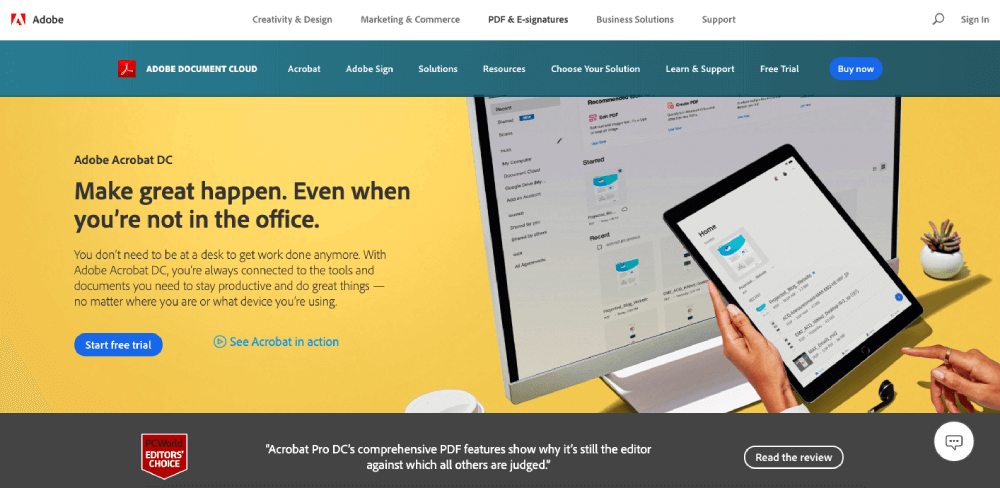
優點:
- Adobe提供的專業全面的PDF解決方案;
- 處理PDF文檔的流暢使用性能;
- 無需安裝龐大的應用程序;
- 可在台式機以外的任何設備上訪問。
缺點:
- 提供的功能比桌面版少,可能不適合一些專業用戶的需求。
iLovePDF是另一個在線平台,提供多種 PDF 工具,讓用戶無需複雜的步驟即可輕鬆在線管理自己的 PDF 文件。您可以訪問它的水印,添加一個功能,將您的自定義水印應用於頁面以保護版權。此外,其他有用的功能,如PDF壓縮、合併、轉換等,都可以在iLovePDF上輕鬆使用。
可用系統:全部
定價:免費試用,9 美元/月(高級版),72 美元/年(高級版)

優點:
- 為喜歡使用桌面軟件的用戶提供桌面版本;
- 不受設備或系統限制的在線訪問;
- 快速流暢的轉換以及編輯性能;
- 無需提供個人信息。
缺點:
- 在其轉換和文件下載頁面上列出廣告;
- 有點貴。
Sejda帶來了許多不同的 PDF 工具,可以方便地進行在線 PDF 編輯。提供在線版和桌面版供用戶靈活選擇使用PDF工具的平台。 Sejda擁有乾淨的界面,沒有列出廣告,為人們在線享受 PDF 轉換或編輯過程提供了最佳的用戶體驗。
可用系統:全部
定價:免費試用,5 美元/7 天(網絡週票),7.5 美元/月(網絡月費),63 美元/年(桌面+網絡年費)

優點:
- 乾淨的界面,沒有會干擾用戶體驗的雜亂廣告;
- 提供多種PDF工具來管理PDF文檔;
- 易於掌握的功能,讓初學者上手;
- 具有流暢轉換和下載速度的安全平台。
缺點:
- 價格比其他競爭對手貴一點。
最後一個可靠的在線PDF水印工具是PDF Candy。該平台為人們帶來了各種PDF工具,只需通過非常簡單的點擊即可輕鬆處理PDF文件。您可以在其主界面上輕鬆找到添加水印的功能以供使用。結合其他PDF編輯工具,您可以在共享前創建一個完美的PDF文件。就像Sejda一樣, PDF Candy也為那些更喜歡使用軟件而不是在線解決方案的人帶來了桌面版本。
可用系統:全部
定價:免費試用,6 美元/月(網絡月費),48 美元/年(網絡年費),99 美元(桌面+網絡終身)

優點:
- 全面的 PDF 轉換器,可在 PDF 和其他常見格式之間轉換格式;
- 簡單的PDF編輯工具,如旋轉、添加水印等;
- 多種語言可供來自世界各地的用戶使用;
- 額外的桌面版本,更方便地離線管理 PDF。
缺點:
- 提供了更多工具用於轉換而不是 PDF 編輯。
以上在線PDF工具都提供了一個簡單的選項來幫助為PDF文件添加水印,無需複雜的程序。每個用戶都可以訪問該服務並自由地開始編輯文檔。這些平台都有安全保障,可以放心直接使用。
本文是否有幫助? 感謝您的反饋意見!
是的 或者 不























